Чтобы сделать снимок экрана на ноутбуке Самсунг, достаточно нажать комбинацию клавиш PrtSc или Print Screen. Эта команда сохраняет весь текущий вид экрана в буфер обмена, что позволяет быстро вставить изображение в любой редактор, например, в Paint. Как альтернатива, на большинстве моделей ноутбуков Самсунг есть специальная клавиша F12 или функция Fn, которую нужно использовать совместно с PrtSc для активации нужной функции.
Для захвата только активного окна нажимайте комбинацию Alt + PrtSc. Этот способ идеально подходит, если нужно сохранить только одну открытую программу или окно браузера. После нажатия команда скопирует изображение в буфер, откуда его легко вставить через Ctrl + V в любой графический редактор.
В современных моделях ноутбуков Самсунг часто используют сочетание Windows + Shift + S (у Windows 10 и новее), что вызывает встроенную функцию выделения части экрана для снятия ограничения по размеру. После выбора области скрин автоматически копируется в буфер, и вы можете вставить его в документ или чат. Это очень удобный способ сделать быстрый принтскрин без дополнительных программ.
Если нужно сохранить изображение как файл, нажмите кнопку Windows + PrtSc. Этот способ автоматически сохранит скриншот в папку Изображения в разделе Снимки экрана. Файлы получаются быстрого доступа и не требуют дополнительных действий после захвата.
Использование клавиши PrtSc для быстрого снятия скриншота и его сохранения
Нажмите клавишу PrtSc на клавиатуре, чтобы скопировать изображение всего экрана в буфер обмена. После этого откройте любой графический редактор, например, Paint, и вставьте скриншот с помощью сочетания Ctrl + V. Затем сохраните файл, выбрав нужный формат и место для хранения.
Если нужно сохранить снимок сразу в виде файла без дополнительных действий, используйте комбинацию Win + PrtSc. После нажатия изображение автоматически сохранится в папку Изображения / Скриншоты. Этот способ подходит для быстрого создания нескольких скриншотов подряд без необходимости вручную сохранять каждый из них.
Обратите внимание, что при использовании Win + PrtSc сохраняется снимок всего экрана, а при использовании только PrtSc изображение попадает в буфер обмена, готовое к вставке в редактор или документ.
Создание скриншота с помощью комбинации клавиш Windows + Shift + S и его редактирование
Нажмите сочетание клавиш Windows + Shift + S, чтобы активировать встроенную функцию выделения области для скриншота. После этого экран немного затуманится, и курсор превратится в крестик. Выберите нужную часть экрана, удерживая левую кнопку мыши и протягивая рамку вокруг области. Как только отпустите кнопку, выбранный фрагмент автоматически скопируется в буфер обмена.
Откройте любой графический редактор или стандартную программу для редактирования изображений, например Paint или Paint.NET. Вставьте скриншот с помощью сочетания Ctrl + V. Теперь можно добавить комментарии, выделения или фигуры, а также изменить цвет и размер. После завершения редактирования сохраните изображение в нужном формате, выбрав пункт «Сохранить как».
Если нужна быстрая корректировка, воспользуйтесь встроенными инструментами Windows: при появлении мини-превью в левом нижнем углу экрана нажмите на него. Это откроет окно быстрых правок, где можно дополнительно обрезать изображение или выделить важные детали. После завершения изменений нажмите «Сохранить».
Использование встроенного инструмента «Область захвата» для выбора нужной части экрана
Для быстрого захвата определенной части экрана на ноутбуке Samsung активируйте встроенный инструмент «Область захвата». Откройте меню «Пуск» и найдите приложение «Область захвата» или введите его название в поисковую строку. После запуска появится режим выбора области: укажите курсором нужную зону, зажмите левую кнопку мыши и выделите участок экрана.
В процессе выделения вы сможете мгновенно корректировать размеры области, перемещая границы выделения. После окончания выбора инструмент автоматически создает скриншот выбранной части и отображает его в редакторе. Там можно сразу добавить комментарии, обрезать или сохранить изображение в удобном формате.
Используйте горячие клавиши Win + Shift + S для активации этого режима без необходимости запускать окно вручную. Экран затемняется, и появляется курсор в виде крестика. Выделите нужную часть, и изображение автоматически сохраняется в буфер обмена или в системный буфер для дальнейшего использования в других приложениях. Это быстро и удобно, особенно если нужно сделать акцент только на определенной части экрана.
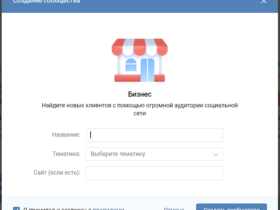

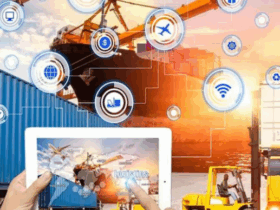




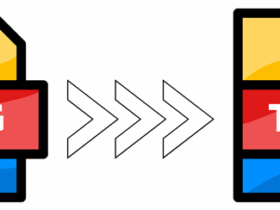


Оставить комментарий.